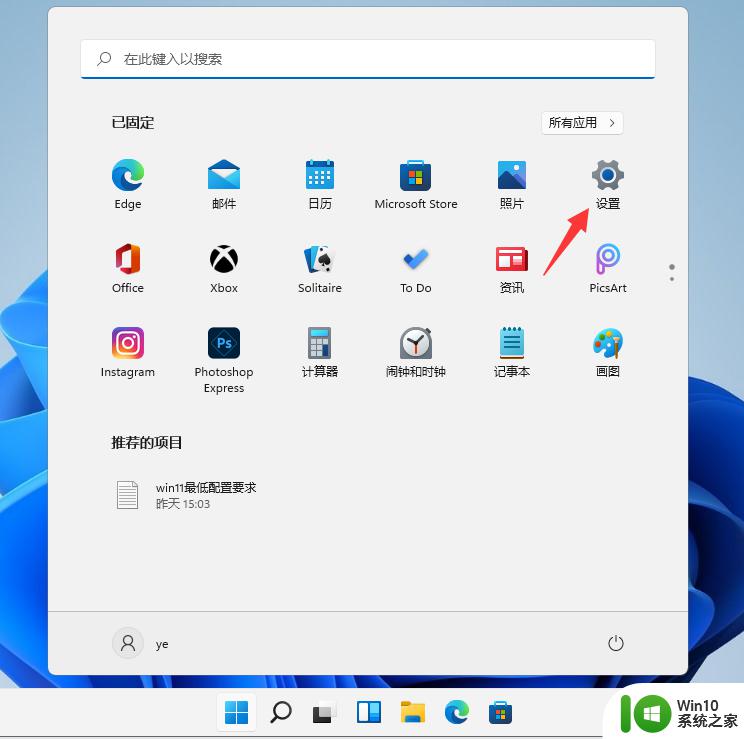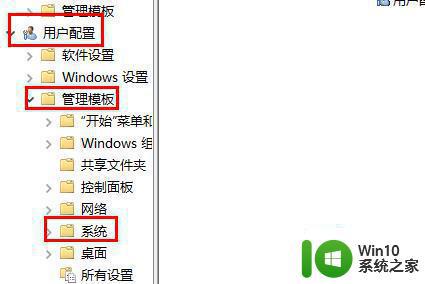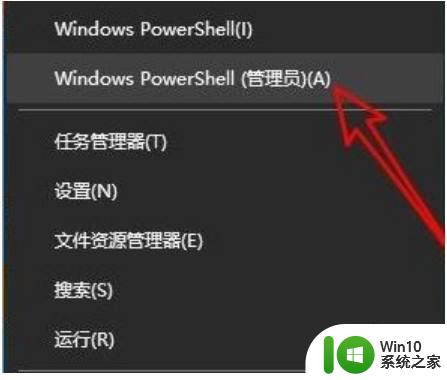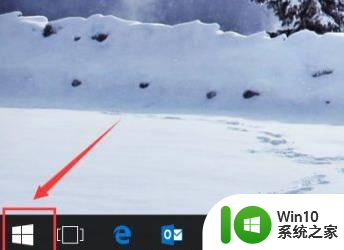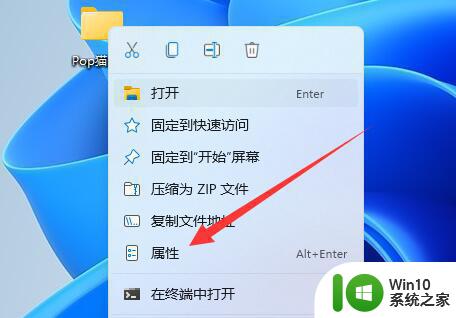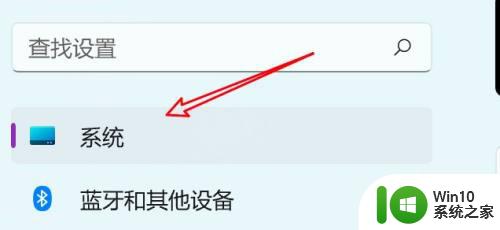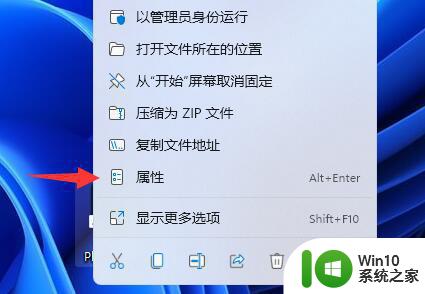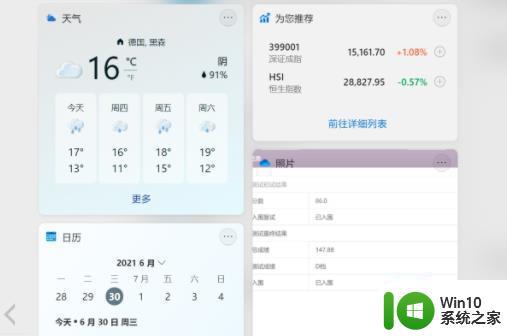win11无法下载软件的解决方法 win11无法下载文件怎么办
更新时间:2023-07-26 09:15:26作者:zheng
很多用户都会在win11电脑上下载软件,但有些用户发现自己无法在win11电脑上下载软件,今天小编教大家win11无法下载软件的解决方法,如果你刚好遇到这个问题,跟着小编一起来操作吧。
方法如下:
1.首先,我们点击开始菜单,然后点击“设置”进入设置。

2.在打开的窗口设置中,找到“应用”功能。
3.进入页面后,我们点击左侧的“应用和功能”按钮。

4.最后,在右侧。我们单击“应用程序和功能”下的下拉项目“从windows Store安装应用程序仅有助于保护您的设备”,并选择“任何来源”选项。

以上就是win11无法下载软件的解决方法的全部内容,碰到同样情况的朋友们赶紧参照小编的方法来处理吧,希望能够对大家有所帮助。